刚接触PP助手的用户不清楚怎样导入视频文件,下面小编介绍下PP助手导入视频文件的操作步骤,有需要的朋友不要错过哦。
PP助手导入视频文件的操作步骤

1)iOS自带播放器仅支持mov、mp4、m4v格式视频,所以在导入视频之前若格式不符合是不能直接导入至机器上观看,可以通过PP助手的【工具箱】--【视频转换】
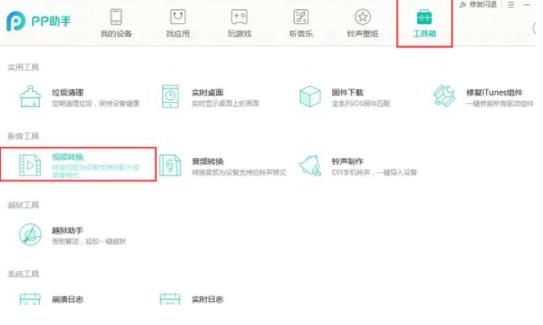
2)打开视频转换工具后,点击“添加”将视频添加,左侧选择对应的视频格式和设备,设置好转换后保存的路径,点击【开始转换】。
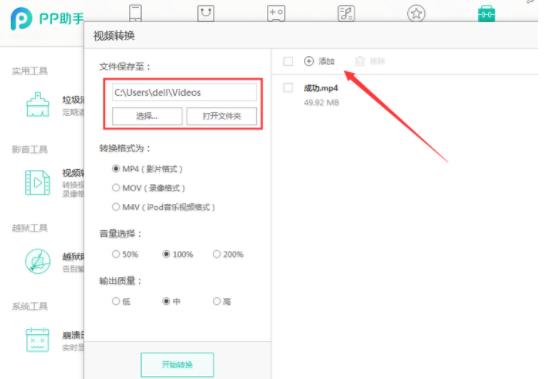
3)转换成功后,把设备和PP助手连接,点击【视频】--【导入】
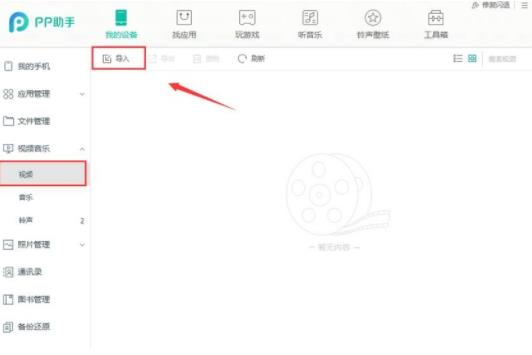
4)点击电脑上视频导入,直接在iPhone/iPad上打开【视频】就可以播放该视频了
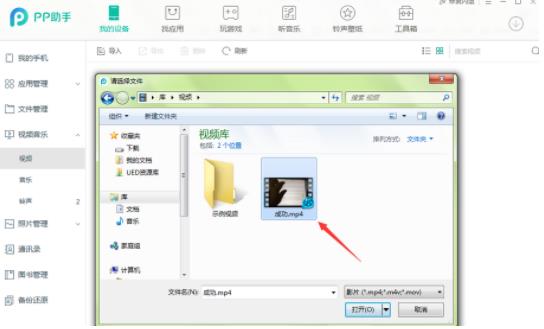
以上就是PP助手导入视频文件的操作步骤,希望学习后对你有所帮助。












